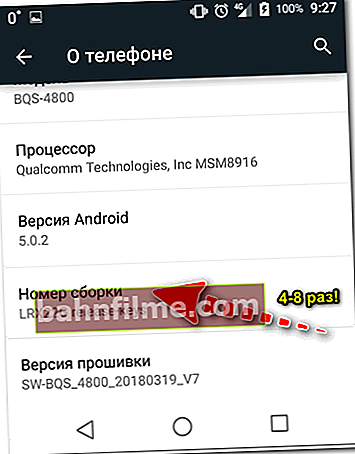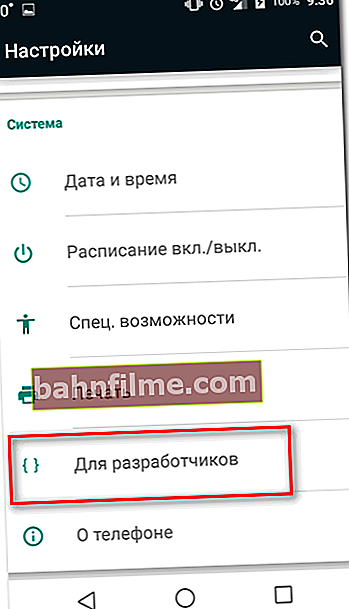سؤال المستخدم
مرحبا.
أخبرني عن مشكلة واحدة ... أقوم بتوصيل هاتفي (هاتف ذكي يعمل بنظام Android) بمنفذ USB في جهاز الكمبيوتر الخاص بي.
يوجد صوت اتصال ، الهاتف يشحن ، لكن لا يمكنني الذهاب إليه ونسخ الملفات ، فالكمبيوتر لا يراه! ماذا يمكن ان يفعل؟ (تم بالفعل إعادة ترتيب برامج التشغيل مرتين ، قم بتنزيل برامج التشغيل الرسمية من موقع الشركة المصنعة على الويب)
وقت جيد!
سبب المشكلة التي وصفتها هو الأكثر شيوعًا لإعدادات Android غير الصحيحة (بالمناسبة ، هذا هو الحال في الغالبية العظمى من الحالات).
على سبيل المثال ، لا توجد علامة اختيار في إعدادات الهاتف على أنه يجب توصيل الجهاز مثل MTP (جهاز وسائط يمكنك من خلاله تبادل الملفات).
في الواقع ، في هذه المقالة سوف أقوم بتحليل هذا السبب ، وبعض الأسباب الأخرى التي يتم مواجهتها غالبًا في العمل اليومي. 👌
وبالتالي...
👉 بالمناسبة!
إذا قمت بتوصيل هاتفك بمنفذ USB بجهاز كمبيوتر فقط لنقل بعض الملفات (الصور ومقاطع الفيديو وما إلى ذلك) ، فيمكنني أن أوصي بتجربة طرق بديلة لنقل البيانات.
*
ماذا تفعل مع الهاتف "غير المرئي"
ربما تحتاج إلى البدء في التعامل مع المشكلة "بفارق بسيط": هل يشحن الهاتف عندما يكون متصلاً بجهاز كمبيوتر (👇).
بالطبع قسمت بقية المقال إلى خيارين للإجابة على هذا السؤال:
- نعم ، هناك تهمة.
- لا ، لم يحدث شيء.

شحن 37٪
*
👉 إذا كان الهاتف يشحن من المنفذ وسمعت صوتًا عند الاتصال
إعدادات اتصال USB بالكمبيوتر
أول شيء يجب ملاحظته هو على الإخطارات التي تظهر على شاشة الهاتف فور توصيلها بمنفذ USB.
افتراضيًا ، لا يكون الهاتف دائمًا مرئيًا على الفور في Windows - في كثير من الأحيان ، إذا لم تسمح على وجه التحديد بتبادل الملفات مع الجهاز ، فسيتم شحنه فقط (مثل مؤلف السؤال).
ينبثق إشعار في Android فور توصيله بـ USB - تحتاج إلى فتح هذا الإشعار (الاسم "الجهاز متصل" ). انظر المثال أدناه. 👇

Android - الجهاز متصل (انظر الإخطار)
بعد ذلك ، لاحظ خيار الاتصال المحدد:
- يمكن للجهاز العمل في الوضع MTP - بمعنى آخر. خيار يسمح لك بتبادل الملفات معه (الذي نحتاجه) ؛
- في وضع الشحن: أي إلى جانب شحن الهاتف ، لن تتوفر وظائف وإعدادات أخرى ؛
- camera (PTP): تسمح لك بنقل الصور باستخدام خاص. البرمجيات.

جهاز الوسائط MTP / Android 7.0

إعدادات USB (Android 10.0)
في الواقع ، ما عليك سوى تحديد المربع بجوار "جهاز الوسائط (MTP)" - من الناحية المثالية ، يجب أن يصدر صوت توصيل محرك أقراص جديد في Windows على الفور ، وفي "My Computer" (المستكشف) سترى جهازك. مهمة مكتملة؟! 👌
*
الجهاز في وضع المودم
انتقل إلى الإعدادات على: "الشبكات اللاسلكية ← المزيد ← وضع المودم"... في هذا القسم ، يجب عليك إيقاف تشغيل جميع خيارات الجهاز كمودم.
الحقيقة هي أنه عند تشغيل الوضع ، على سبيل المثال ، مودم USB ، لا يمكن للجهاز أن يكون مودمًا في نفس الوقت (مشاركة الإنترنت على جهاز كمبيوتر) ، وتبادل الملفات معه ، مثل محرك أقراص فلاش USB ...

وضع المودم
*
حاول تشغيل تصحيح أخطاء USB
في كثير من الأحيان تساعد الأداة في حل المشكلة. "تصحيح أخطاء USB" ... هذه الوظيفة مضمنة في Android. ومع ذلك ، هناك خصوصية واحدة: يمكن أن تكون مخفية "قليلاً" عن الأنظار. أدناه سأفكر في خيارات لكيفية البدء.

تصحيح أخطاء USB
خيارات كيف يمكنك العثور على الرابط لبدء التصحيح:
- الإعدادات -> التطوير -> تصحيح أخطاء USB (تحتاج فقط إلى تحديد المربع المجاور لهذا العنصر) ؛
- الإعدادات -> للمطورين -> تصحيح أخطاء USB ؛
- الإعدادات -> التطبيقات -> التطوير -> تصحيح أخطاء USB (الأكثر شيوعًا لنظام Android 2.2 - 3.0) ؛
- الإعدادات -> المزيد -> خيارات المطور -> تصحيح أخطاء USB ؛
- الإعدادات -> النظام -> حول الهاتف الذكي (الهاتف أو الجهاز اللوحي). نحن نبحث عن العنصر "رقم الإصدار" والنقر عليه 4-8 مرات (يجب أن يظهر إشعار خاص بأنك أصبحت مطورًا). ثم ارجع إلى الإعدادات - وسترى قائمة للمطورين.
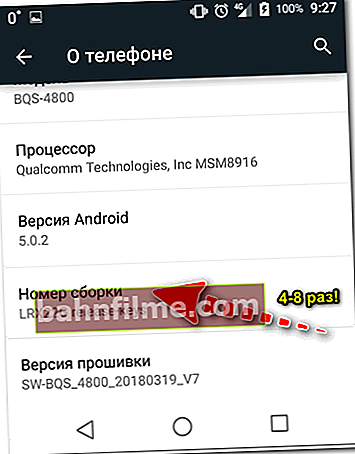
فتح القائمة للمطورين
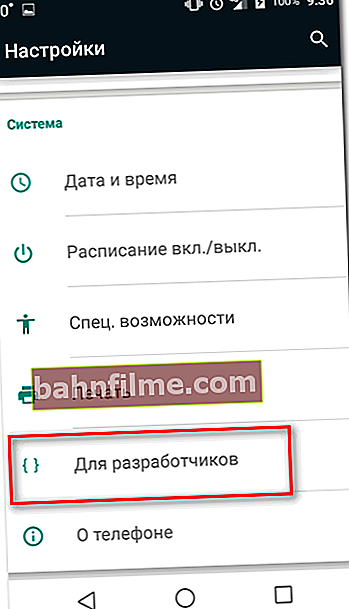
الإعدادات - للمطورين (لم يكن هذا الرابط متاحًا من قبل!)
*
لا يوجد سائق لمركز USB الجذر ، للهاتف
سبب شائع آخر لـ "اختفاء" الهاتف هو قلة السائقين. علاوة على ذلك ، قد لا تكون هناك برامج تشغيل سواء على محور USB للكمبيوتر أو على الهاتف نفسه (حتى نظام Windows 10 الجديد غير قادر على التعرف على برامج التشغيل وتثبيتها تلقائيًا على بعض أنواع الهواتف).
لعرض حالة برامج التشغيل ، افتح 👉 Device Manager (لهذا يمكنك استخدام مجموعة أزرار Win + Pause (ثم رؤية القائمة الموجودة على اليسار) ، أو لوحة تحكم Windows).
في إدارة الأجهزة ، قم بتوسيع علامة التبويب "أجهزة تحكم USB" ومعرفة ما إذا كان لديك موزع USB.
أوصي بالنقر بزر الماوس الأيمن فوقه ، وتحديد "تحديث برنامج التشغيل" من القائمة المنبثقة واتباع تعليمات المعالج.
👉 هام!
جرب كلاً من التحديثات التلقائية واليدوية! غالبًا ، باستخدام الخيار اليدوي ، يمكنك الاختيار من بين العديد من إصدارات برامج التشغيل - جرب إصدارات مختلفة.
👉 ملاحظة!
 بشكل عام ، من الناحية المثالية ، سيكون من الأفضل تشغيل ملف. أداة لتحديث برنامج التشغيل الشامل وتحقق من نظامك بها. على سبيل المثال ، يسمح لك Driver Booster بالقيام بذلك في غضون دقائق.
بشكل عام ، من الناحية المثالية ، سيكون من الأفضل تشغيل ملف. أداة لتحديث برنامج التشغيل الشامل وتحقق من نظامك بها. على سبيل المثال ، يسمح لك Driver Booster بالقيام بذلك في غضون دقائق.

USB Root Hub // إدارة الأجهزة
يرجى ملاحظة أنه إذا تم تثبيت برنامج التشغيل على الهاتف ، ثم في القسم "أجهزة محمولة" - يجب أن ترى اسم جهازك (غالبًا طرازه فقط).

الأجهزة المحمولة (برنامج التشغيل مثبت على الهاتف)
*
👉 إذا لم يكن الهاتف مرئيًا فحسب ، ولكنه أيضًا لا يشحن من منفذ USB (لا تظهر عليه علامات "الحياة")
إذا لم يحدث أي شيء على الإطلاق عندما يكون الهاتف متصلاً بمنفذ USB ، فمن الواضح أنه لا يوجد اتصال (لا يتم توفير الطاقة من منفذ USB إلى الجهاز).
في أغلب الأحيان ، في هذه الحالة ، من الضروري البحث عن أسباب الأجهزة لهذا السلوك: على سبيل المثال ، قد يتم قطع الكبل ، ومنفذ micro-USB للهاتف معطل ، وما إلى ذلك.
أدناه سوف أتناول الأسباب الأكثر ترجيحًا ...
*
هل الهاتف نفسه قيد التشغيل؟
ربما يكون هذا السبب "تافهًا" للغاية ، ولكن إذا كان لديك هاتف جديد أو تم تفريغ البطارية إلى هذه الحالة التي تم فيها إيقاف تشغيل الجهاز للتو ، فعند توصيله بمنفذ USB ، فسيتم شحنه فقط!
علاوة على ذلك ، حتى "تلتقط" البطارية 5-10٪ من الشحن ، عادة لا يتم تشغيل الجهاز ولن تتمكن من الوصول إليه.
في هذه الحالة ، يبقى الانتظار حتى يتم شحن الجهاز بشكل كافٍ ...

بعد تفريغ الجهاز بالكامل - لأول مرة عند الشحن ، قد لا يظهر أي شيء باستثناء شاشة سوداء
*
هل جهات اتصال البطارية مختومة بشريط لاصق؟
ينطبق هذا الخيار على الهواتف والبطاريات الجديدة. إذا كان جهازك جديدًا ، فتحقق من ملامسات البطارية.
والحقيقة هي أن عدم القدرة على التشغيل يمكن أن ترتبط ليس فقط بالتفريغ ، ولكن أيضًا بحقيقة أنه يمكن إغلاق جهات اتصال البطارية بشريط. يقوم المصنعون بذلك بغرض السلامة أثناء النقل.

نقاط تلامس البطارية مختومة بشريط لاصق

ملصق على الكاميرا وبطارية الهاتف (كمثال)
*
كل شيء على ما يرام مع كابل USB
بعد ذلك ، انتبه إلى الكبل الذي توصل به الجهاز بجهاز الكمبيوتر: هل كل شيء على ما يرام معه؟
في كثير من الأحيان ، بسبب الاستخدام المتكرر ، تتلف الأسلاك النحاسية الرفيعة في الكبل نفسه (على سبيل المثال ، قد يبدو الجزء الخارجي من الكبل سليمًا تمامًا ، ولكنه ينكسر من الداخل).

كبل USB تالف ...
لذلك ، حاول استخدام نفس الكابل لتوصيل جهاز آخر (يمكنك استخدام جهاز كمبيوتر / كمبيوتر محمول آخر). الغرض: فحص الكابل نفسه ، سواء كان يعمل ...
*
هل منفذ USB الخاص بالكمبيوتر يعمل؟
الأمر نفسه ينطبق على منفذ USB الخاص بالكمبيوتر: حاول توصيل هاتف آخر أو محرك أقراص فلاش USB أو أجهزة أخرى به.هل يستطيع الكمبيوتر رؤيتها وهل يمكنه تبادل الملفات؟
لاحظ أيضًا أنه بالإضافة إلى اللوحة الأمامية المزودة بمنافذ USB (التي يقوم معظم المستخدمين بتوصيل الأجهزة بها) ، تحتوي وحدات النظام أيضًا على USB في الخلف. حاول توصيل هاتفك بهم.
👉 ملاحظة!
ليس من غير المألوف أن يتم نسيان توصيل اللوحة الأمامية بمنافذ USB ومآخذ الصوت.
👉 للمساعدة!
منافذ USB لا تعمل ، ماذا أفعل؟

وحدة النظام النموذجية
*
اختبر هاتفك عن طريق توصيله بجهاز كمبيوتر أو كمبيوتر محمول آخر
لن يكون من الضروري التحقق من الهاتف نفسه باستخدام كبل USB من خلال محاولة توصيله بجهاز كمبيوتر آخر.
الغرض: للتأكد من أن الجهاز نفسه ، موصل USB الصغير الخاص به يعمل بشكل صحيح.
ملاحظة: بمرور الوقت ، أثناء الاستخدام ، قد يبدأ الموصل الموجود بالهاتف في التشغيل (على سبيل المثال ، في موضع معين من القابس ، قد "يتم فقد" جهة الاتصال). حاول إعادة توصيل كبل USB بعناية وانظر النتيجة.

انتبه إلى موصل micro USB بالهاتف
*
هل توجد طاقة كافية (لم يتم تركيب موزع USB)
وآخر شيء يستحق الانتباه إليه: هل تستخدم مقسمات وأسلاك تمديد مختلفة لـ USB؟ ليس من غير المألوف عند إضافة منفذ USB إلى لوحة المفاتيح والماوس ومكبرات الصوت والشاشة وما إلى ذلك.
الحقيقة هي أنه عند استخدام مقسمات مختلفة ، قد لا تكون هناك طاقة كافية لهاتفك (يحدث هذا غالبًا أيضًا مع محركات الأقراص الصلبة الخارجية).
إذا كنت تريد توصيل العديد من الأجهزة بمنفذ USB واحد ، فاستخدم المقسمات والمحاور التي تحتوي على مصدر طاقة إضافي (كما في الصورة أدناه).
👉 للمساعدة!
يمكن شراء هذا النوع من أسلاك التوصيل / التمديد لأغنية في المتاجر الصينية عبر الإنترنت.

محور USB مزود بمصدر طاقة
*
شكرا مقدما على الاضافات!
وهذا كل شيء بالنسبة لي الآن ...
حظا موفقا للجميع!
👋
تاريخ النشر الأول: 14/04/2018 م
تصحيح: 09/10/2020